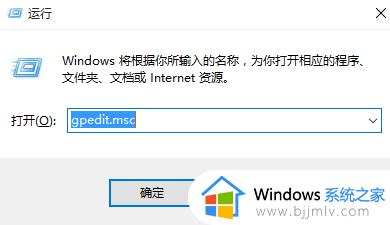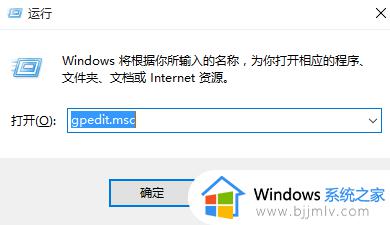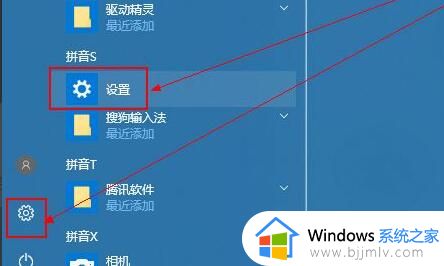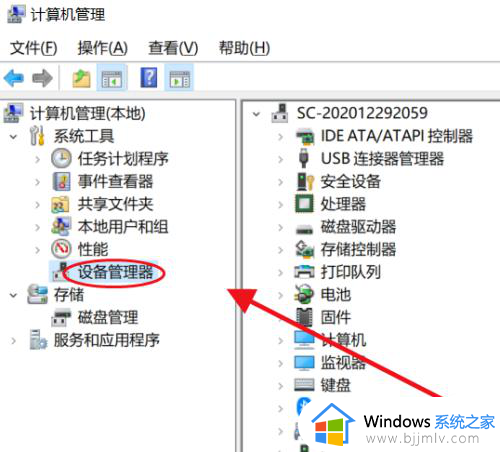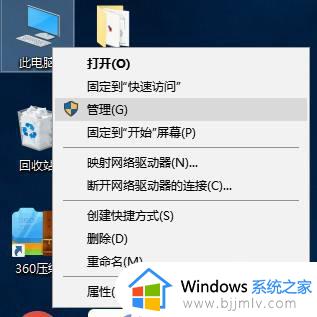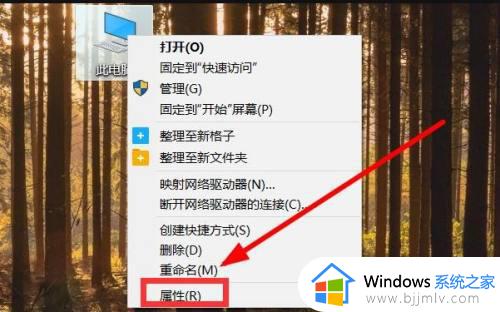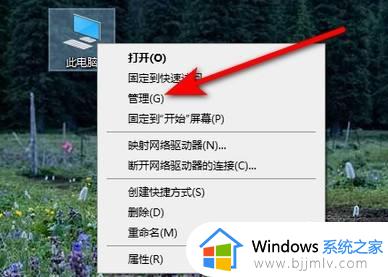w10怎么更新显卡和驱动 显卡驱动更新方法win10
更新时间:2023-03-18 11:00:21作者:qiaoyun
当电脑遇到显示不正常的情况下,很有可能是显卡损坏或者过旧等引起,我们可以通过尝试更新显卡驱动来进行解决,然而很多w10系统用户还不知道怎么更新显卡驱动吧,操作方法并不会难,可以找到显卡适配器然后进行更新,接下来就给大家讲解一下win10更新显卡驱动的详细方法吧。
方法如下:
1、在计算机管理界面的下方找到“显示适配器”并点击下拉。
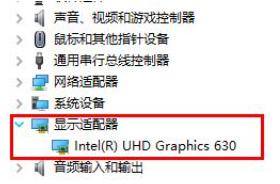
2、右击显卡型号点击“更新驱动程序”。
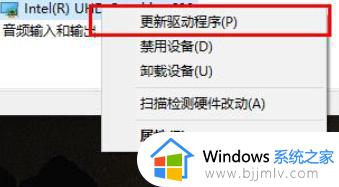
3、最后点击“自动搜索更新的驱动程序软件”即可。
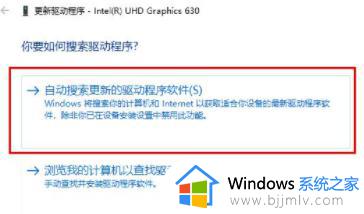
以上给大家讲解的就是w10怎么更新显卡和驱动的详细内容,大家可以学习上面的方法步骤来进行更新就可以了,赶紧试试吧。